win10windows聚焦的壁纸如何保存 怎么保存win10windows聚焦壁纸图片
更新时间:2023-12-15 14:34:56作者:zheng
有些用户想要将win10电脑中windows聚焦的壁纸图片保存起来,但是却不知道具体的操作方法,今天小编教大家win10windows聚焦的壁纸如何保存,操作很简单,大家跟着我的方法来操作吧。
具体方法:
1.在Windows10的桌面上,我们找到“此电脑”的图标,双击后打开此电脑窗口。
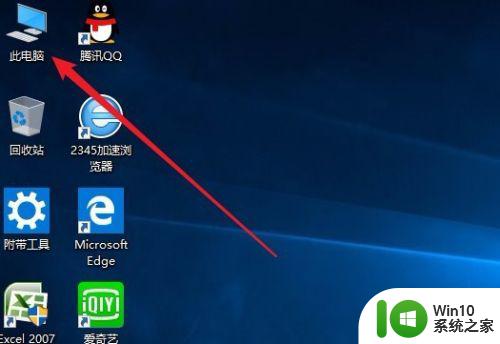
2.在打开的此电脑窗口中,我们点击上面的“查看”菜单
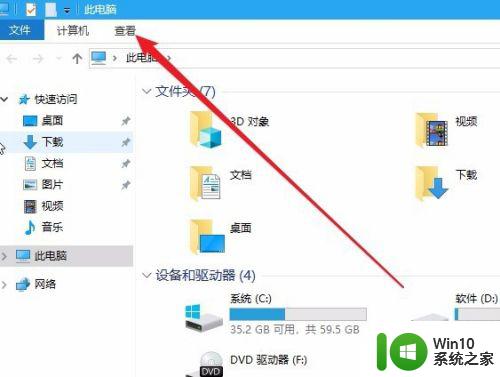
3.在打开的查看功能区,我们找到并勾选“隐藏的项目”设置项。
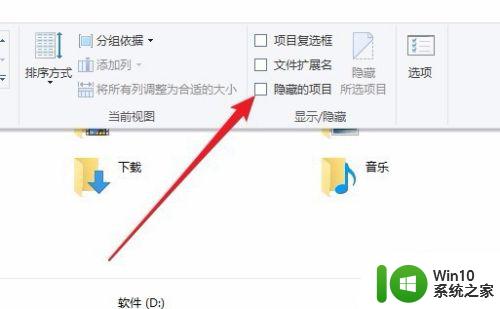
4.这时我们在此电脑窗口中依次点击展开C:\Users\你的用户名\AppData\Local\Packages\Microsoft.Windows.ContentDeliveryManager_cw5n1h2txyewy\LocalState\Assets文件,这时在窗口中就可以看到所有的锁屏聚焦壁纸了。
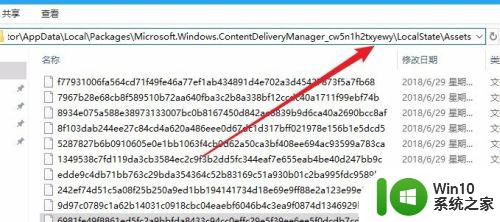
5.不过当前无法直接查看这些文件,我们右键点击其中一个壁纸文件。然后在弹出菜单中选择“重命名”菜单项,为其后缀添加.jpg的后缀名。
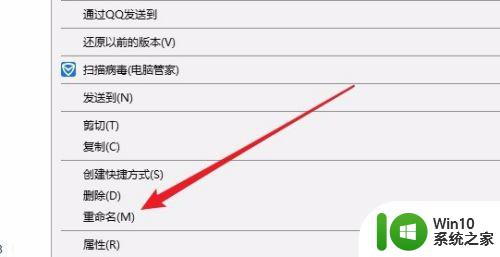
6.这时我们就可以看到壁纸的锁屏聚焦壁纸了。
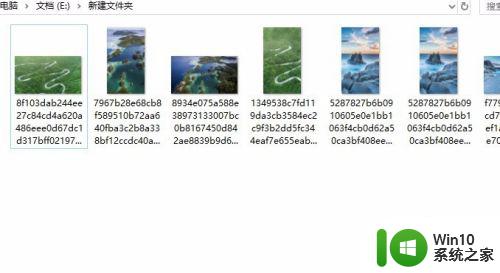
以上就是win10windows聚焦的壁纸如何保存的全部内容,碰到同样情况的朋友们赶紧参照小编的方法来处理吧,希望能够对大家有所帮助。
win10windows聚焦的壁纸如何保存 怎么保存win10windows聚焦壁纸图片相关教程
- windows10聚焦壁纸文件夹在哪里 win10聚焦锁屏壁纸保存路径
- windows10聚焦壁纸在哪 win10聚焦壁纸保存位置在哪儿
- win10保存壁纸图片的方法 win10锁屏壁纸怎么保存
- win10找到壁纸保存位置的方法 win10壁纸保存位置在哪里
- 介绍win10主题壁纸保存位置 win10主题壁纸保存在哪里
- win10系统提取壁纸图片的方法 win10系统如何保存桌面壁纸图片
- window10聚焦闪退怎么解决 window10聚焦功能失效如何修复
- win10聚焦不更新 Win10锁屏聚焦功能不更新怎么解决
- win10系统聚焦功能设置方法 如何在win10电脑上使用聚焦功能
- 教你保存win10系统壁纸的方法 Win10如何设置桌面壁纸保存路径
- win10锁屏聚焦不更换该怎么解决 修复win10锁屏聚焦方法
- Win10将锁屏界面设置为Windows聚集模式无法更新壁纸的解决方法 Win10将锁屏界面设置为Windows聚集模式无法更新壁纸怎么办
- 蜘蛛侠:暗影之网win10无法运行解决方法 蜘蛛侠暗影之网win10闪退解决方法
- win10玩只狼:影逝二度游戏卡顿什么原因 win10玩只狼:影逝二度游戏卡顿的处理方法 win10只狼影逝二度游戏卡顿解决方法
- 《极品飞车13:变速》win10无法启动解决方法 极品飞车13变速win10闪退解决方法
- win10桌面图标设置没有权限访问如何处理 Win10桌面图标权限访问被拒绝怎么办
win10系统教程推荐
- 1 蜘蛛侠:暗影之网win10无法运行解决方法 蜘蛛侠暗影之网win10闪退解决方法
- 2 win10桌面图标设置没有权限访问如何处理 Win10桌面图标权限访问被拒绝怎么办
- 3 win10关闭个人信息收集的最佳方法 如何在win10中关闭个人信息收集
- 4 英雄联盟win10无法初始化图像设备怎么办 英雄联盟win10启动黑屏怎么解决
- 5 win10需要来自system权限才能删除解决方法 Win10删除文件需要管理员权限解决方法
- 6 win10电脑查看激活密码的快捷方法 win10电脑激活密码查看方法
- 7 win10平板模式怎么切换电脑模式快捷键 win10平板模式如何切换至电脑模式
- 8 win10 usb无法识别鼠标无法操作如何修复 Win10 USB接口无法识别鼠标怎么办
- 9 笔记本电脑win10更新后开机黑屏很久才有画面如何修复 win10更新后笔记本电脑开机黑屏怎么办
- 10 电脑w10设备管理器里没有蓝牙怎么办 电脑w10蓝牙设备管理器找不到
win10系统推荐
- 1 番茄家园ghost win10 32位官方最新版下载v2023.12
- 2 萝卜家园ghost win10 32位安装稳定版下载v2023.12
- 3 电脑公司ghost win10 64位专业免激活版v2023.12
- 4 番茄家园ghost win10 32位旗舰破解版v2023.12
- 5 索尼笔记本ghost win10 64位原版正式版v2023.12
- 6 系统之家ghost win10 64位u盘家庭版v2023.12
- 7 电脑公司ghost win10 64位官方破解版v2023.12
- 8 系统之家windows10 64位原版安装版v2023.12
- 9 深度技术ghost win10 64位极速稳定版v2023.12
- 10 雨林木风ghost win10 64位专业旗舰版v2023.12